

讲师介绍 更新时间:2023-11-17

爱剪辑的尤尤
资深影视剪辑师,参与过多部大型电影、综艺后期制作,10年工作经验
课程介绍
涉及软件:
Premiere
课程简介:
pr导出单独一个片段的方法主要有三种,一是在时间轴上标记入点和出点,二是在时间轴上对素材进行切割,三是在导出设置页面自定义导出范围。
方法一:标记入点/出点
在时间轴上,将蓝色指针移动到片段的开始位置,在时间标尺上右键点击,选择标记入点,再将蓝色指针移动到片段的结尾位置,右键点击选择标记出点,可以看到想导出的片段变亮,点击文件找到导出,点击媒体,进入导出设置页面,可以看到导出的片段位置,指定导出范围为源入点/出点,点击导出即可。
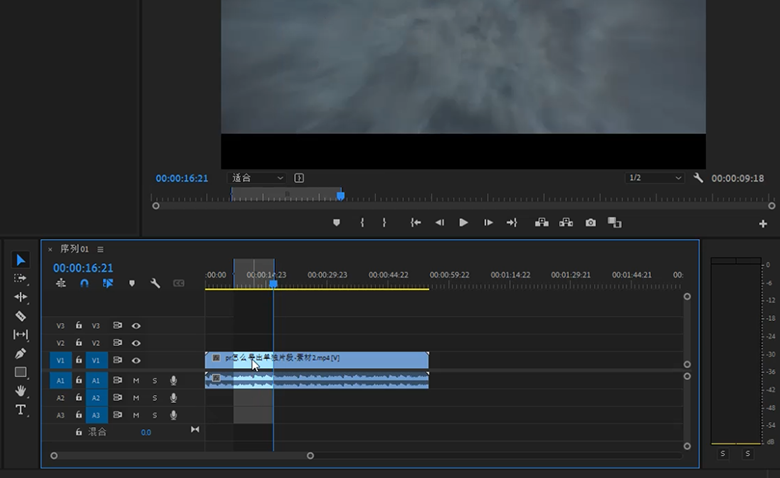
方法二:时间轴
在素材轨道上,将鼠标光标移动到片段所需素材的前方,直至鼠标光标变为一个红色箭头,拖动红色箭头到片段开始位置,同样操作,在片段所需素材后方找到红色箭头,拖动至片段结尾位置,完成片段的切割,将该片段整体拖动到开始时间,点击文件→导出→媒体,进入导出设置页面,可以看到导出的预览片段,点击导出即可。
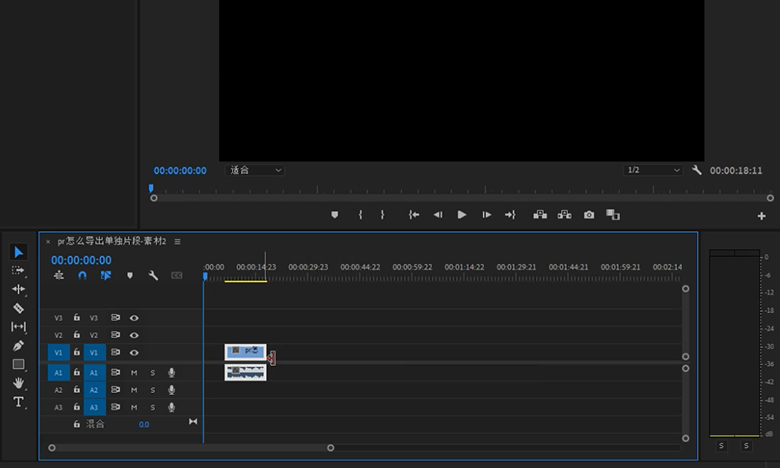
方法三:自定义导出
点击文件找到导出,点击媒体,进入导出设置页面,在预览处,将指定导出范围改为自定义,移动蓝色光标找到片段开始位置,鼠标光标移动到视频开头,直至出现一个红色的移动工具,将其移动到片段开始,再移动蓝色光标找到片段结尾位置,在视频末尾找到红色移动工具,将其拖动至片段结尾,就设置好了要导出的片段,导出即可。
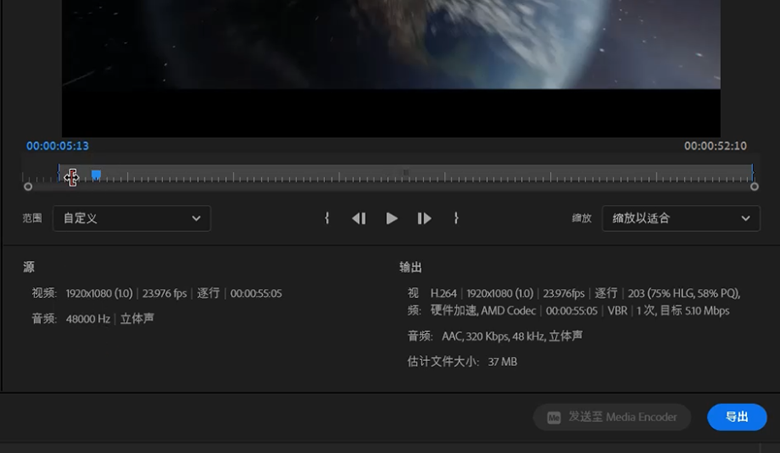

与此相关的精品课程
写下您对课程的疑问吧!x
提交
写下您的回答吧!x
提交




















 讲师 | 王福磊
讲师 | 王福磊
 讲师 | 七天
讲师 | 七天
 讲师 | Meruem.
讲师 | Meruem.
 讲师 | 胡澳
讲师 | 胡澳
 讲师 | 李宝库
讲师 | 李宝库
 讲师 | 郭睿UX
讲师 | 郭睿UX
 讲师 | Mars_9862985
讲师 | Mars_9862985




